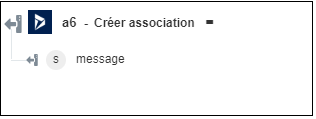Créer association
Utilisez l'action Créer association pour créer des associations entre deux types d'entités.
Procédez comme suit pour utiliser l'action Créer association dans votre processus :
1. Faites glisser l'action Créer association sous Dynamics 365 CRM jusqu'au canevas, placez le pointeur sur l'action, puis cliquez sur  ou double-cliquez sur l'action. La fenêtre Créer association s'ouvre.
ou double-cliquez sur l'action. La fenêtre Créer association s'ouvre.
2. Modifiez le champ Etiquette, si nécessaire. Par défaut, le nom de l'étiquette est identique à celui de l'action.
3. Pour ajouter un type de connecteur Dynamics 365 CRM, consultez la rubrique Types de connecteur Dynamics 365 CRM pris en charge.
Si vous avez déjà précédemment ajouté un type de connecteur approprié, sélectionnez-le dans Type de connecteur, puis sous Nom du connecteur, sélectionnez le connecteur voulu.
4. Cliquez sur TESTER pour valider le connecteur.
5. Cliquez sur MAPPER CONNECTEUR pour exécuter l'action à l'aide d'un connecteur différent de celui que vous utilisez pour renseigner les champs d'entrée. Dans le champ Connecteur d'exécution, spécifiez un nom de connecteur Dynamics 365 CRM. Pour plus d'informations sur la commande MAPPER CONNECTEUR, consultez la section détaillant l'utilisation d'un mappage de connecteur.
6. Dans la liste Sélectionner jeu d'entités, sélectionnez un jeu d'entités.
7. Dans le champ ID entité, spécifiez l'ID d'entité approprié.
8. Dans la liste Sélectionner association, sélectionnez l'association requise.
Le formulaire d'entrée change si l'enregistrement d'entité est associé à plusieurs enregistrements d'entité connexe.
9. Fournissez les détails de l'association sélectionnée.
10. Cliquez sur Terminé.
Schéma de sortie
L'action Créer association renvoie une chaîne de message.